Du har blitt logget på med en midlertidig profilfeil i Windows
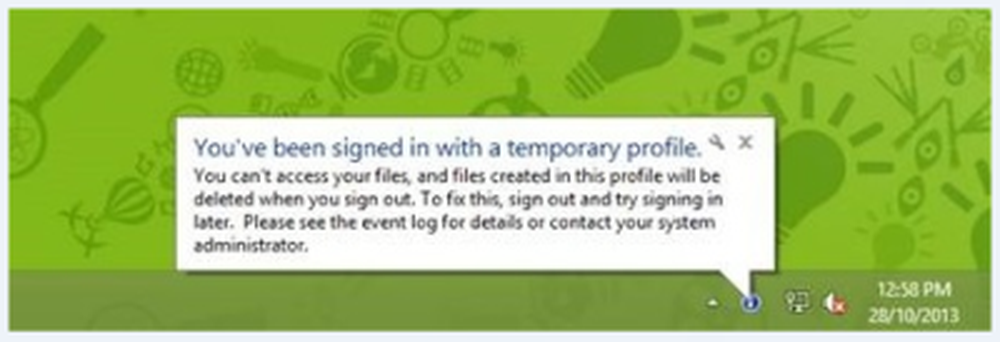
Det kan være forskjellige problemer du kan komme rundt på grunn av som du kan møte problemer med å logge inn Windows 10/8/7. Tidligere har vi diskutert løsningen om feilen i Gruppepolitisk klienttjeneste mens du logger inn. I dag diskuterer vi den midlertidige potensielle ødelagte brukerprofilen. Faktisk, når du ikke logger deg på Windows med riktig brukerveiledning, kom dette problemet på spill.
Du har blitt logget inn med en midlertidig profil
Når du er logget inn med en midlertidig profil, vil et varsel i høyre side av oppgavelinjen poppe opp:
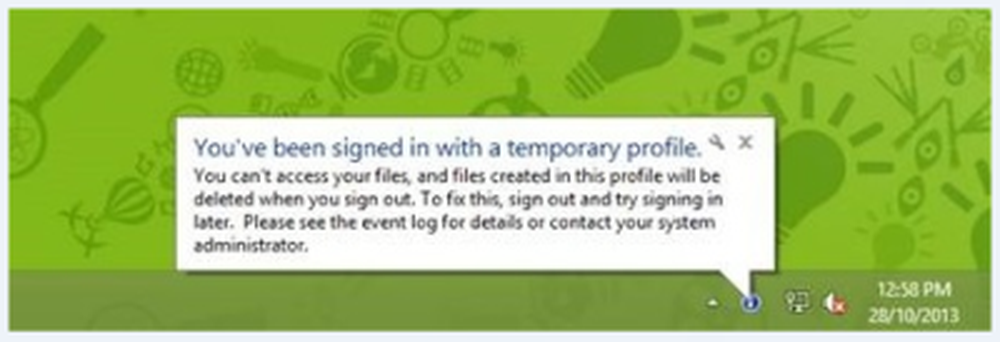
Nå siden du blir advart om at du er i en midlertidig profil, vil hver filoperasjon du utfører bli ugyldig ved neste logg inn. Men hva hvis du får det samme problemet ved neste logg inn. Hvis du er administrator av systemet som står overfor dette problemet, kan du bruke registermetoden som er beskrevet nedenfor for å løse dette problemet:
Bruke Registerredigering
Først opprett en systemgjenopprettingspunkt. neste sikkerhetskopier alle dataene dine.
Gjør deretter følgende.
1. trykk Windows Nøkkel + R kombinasjon, type put Regedt32.exe i Løpe dialogboksen og trykk Enter for å åpne Registerredigering.
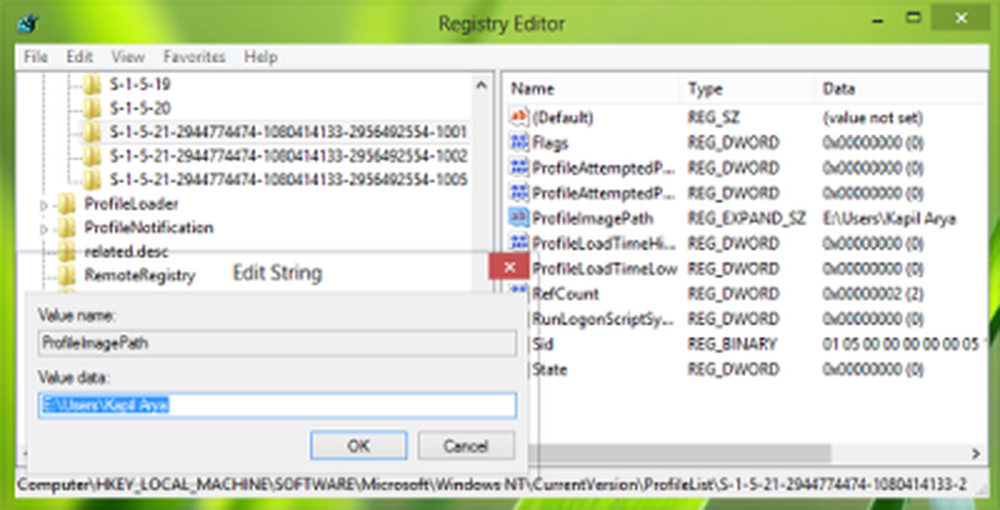
2. Naviger til følgende sted:
HKEY_LOCAL_MACHINE \ SOFTWARE \ Microsoft \ Windows NT \ CurrentVersion \ ProfileList
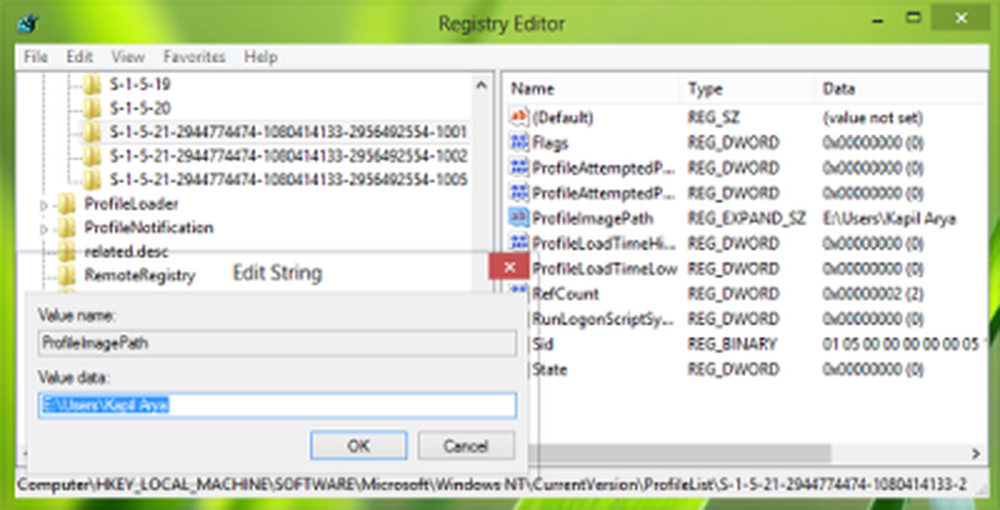
For eksempel fant jeg ut at jeg skulle være S-1-5-21-2944774474-1080414133-2956492554-1001. Du har disse lange undernøklene, hver for hver enkelt brukerkonto. For eksempel, hvis du har tre brukerkontoer, vil du se tre slike lange undernøkler. De lange navnene er SIDene eller sikkerhetsidentifikatorene for hvert profilnavn.
Alt du trenger å gjøre er å sørge for at den utvidbare registerstrengen (REG_EXPAND_SZ) oppkalt ProfileImagePath i den høyre ruten av disse nøklene finnes og koblet riktig til riktig brukerkonto mappe. Hvis du finner ut at dette ikke er tilfelle, bare pek på det for å korrigere plasseringen. Eg. Det burde være noe sånt C: \ Users \. Chek for alle brukernavnene.
Vanligvis vil profilen som skaper problemer, opprette et SID med en .bak-utvidelse. I et slikt tilfelle må du kanskje: korrigere ProfileImagePath for .bak
- Slett undernøkkelen for den opprettede midlertidige profilen
- Rett ProfileImagePath for undertasten .bak. Den vil ha samme SID som undernøkkelen slettet ovenfor
- Endre navn på .bak-tasten ved bare å fjerne .bak-utvidelsen og beholde samme SID.
Det er det! Lukk Registerredigering etter å ha gjort riktige manipulasjoner og start maskinen på nytt for å få problemet løst.
Hvis du har mange brukernavn og du kjenner brukerprofilen som gir deg problemer, skriver du følgende kommando i et forhøyet CMD-vindu og trykker Enter for å få SID for det spesifikke brukernavnet.
wmic useraccount hvor (navn = 'brukernavn') få navn, sid
Her i stedet for brukernavn, skriv inn bestemt brukernavn.
Hvis dette ikke virker for deg, gjenoppretter du datamaskinen tilbake til det opprettede gjenopprettingspunktet, eller gjenoppretter sikkerhetskopieringsregistret.
Det er en ting du kan prøve. ReProfiler er et freeware for å manipulere brukerprofiler på Windows 10/8/7 / Vista / Server og nyttig hvis du ikke klarer å få tilgang til brukerens data og innstillinger. Se om dette verktøyet hjelper deg.
Hvis du trenger å feilsøke ytterligere, kan du kjøre eventvwr.msc å åpne Event Viewer. Utvide Windows logger og applikasjon inngang. Her under applikasjon, Du får feilmeldingene under Hendelses-ID 1511 som er knyttet til Brukerprofilfeil.
I Windows 10 ser du en Vi kan ikke logge på kontoen din.
Håper du finner feilen nyttig!
Innlegg oppdatert av Admin: 30. desember 2016.



